Confira neste vídeo algumas dicas do site Olhar Digital sobre como deixar seu navegador mais rápido com dicas bem simples.
segunda-feira, 2 de setembro de 2013
quarta-feira, 21 de agosto de 2013
Você sabia que o captcha que você digita na internet ajuda na digitalização de livros?
Tempo atrás, o Captcha, aquelas palavras que digitamos antes de baixar alguma coisa ou verificação de contas, não tinham utilidade nenhuma além de evitar fraudes.
Percebendo isso, um dos inventores da ferramenta, Luis von Ahn, resolveu dar outra utilidade para o Captcha. Quando você digita uma palavra nesta ferramenta, você pode estar ajudando a digitalizar livros.
O que? Como assim?
Sim, se você perceber que o Captcha que está escrevendo é do projeto ReCaptcha, você está ajudando a passar livros para o computador.
Para entender: há um processo automático que digitaliza as obras para um formato digital, mas o sistema do computador tem dificuldades em ler algumas palavras de livros mais antigos. Assim, essas palavras que o sistema não compreende são jogadas no Captcha, nós as reconhecemos e ajudamos o mundo a ter mais livros digitais. Legal né?
Para saber que o que escrevemos está correto, eles disponibilizam duas palavras: uma que o computador sabe e outra que ele não compreende. Ao acertar a que o computador já sabe, ele automaticamente entende que você também acertará a que ele não entende.
São mais de 200 milhões de ReCaptchas resolvidos todos os dias, o que dá cerca de 5 milhões de livros por ano. Isso tudo está explicado no vídeo abaixo, em que Luis também fala sobre outro projeto colaborativo para aprender novas línguas: é o Duolingo.
Portanto, da próxima vez que aparecer um ReCaptcha para você, pense que você não está perdendo o seu tempo e sim ajudando a transmitir o conhecimento para o mundo digital. (:
fonte: http://www.engenhariae.com.br/curiosidades/voce-sabia-que-o-captcha-que-voce-digita-na-internet-pode-ajudar-a-mudar-o-mundo/
quinta-feira, 15 de agosto de 2013
Aplicativo para reconhecer músicas de vídeos e áudios na internet ou pc
Sabe aquele momento em que você está assistindo a um vídeo com uma música e queria muito saber o nome dela?
Com o SoundHound você pode descobrir! Ele é um aplicativo para celular que basta captar o som do vídeo ou música sendo tocada que ele reconhece qual é e te diz o Artista e o Álbum em que foi lançada.
O aplicativo é pra celular que pode ser baixado tanto para Androids como para iPhones.
>> Android: http://goo.gl/XGrrVD
>> iPhone: http://goo.gl/uJDm6d
Gostou? Então compartilhe! :)
segunda-feira, 12 de agosto de 2013
Como acessar o uTorrent remotamente
Pra quem usa frequentemente o uTorrent pra download de filmes e arquivos compartilhados em geral, fica essa super dica.
Você pode acessar o uTorrent do seu computador de casa e mandar ele começar a baixar um arquivo de qualquer lugar onde você estiver usando o navegador.
Você pode acessar o uTorrent do seu computador de casa e mandar ele começar a baixar um arquivo de qualquer lugar onde você estiver usando o navegador.
Tudo que precisa ser feito é você primeiro configurar o uTorrent instalado no seu computador de casa pra que isso seja possível.
Faça o seguinte:
1. Abra o uTorrent instalado no seu pc;
2. Na guia "Opções" clique em "Preferências";
3. Agora, abra o link "Remoto", como mostrado na figura, e marque a opção "Habilitar Acesso uTorrent Remoto";
4. De um nome para o seu pc e digite uma senha de acesso;
5. Pronto, você já configurou o uTorrent para ser acessado remotamente;
6. Agora, de qualquer navegador, basta você acessar o link uTorrent Remoto e digitar o nome do seu pc (usuário) e a senha criada.
Pronto. Você já pode visualizar o que seu torrent na sua casa está baixando, além de poder gerenciar cada um deles e adicionar novos arquivos pra irem baixando.
Vale destacar que só vai funcionar o acesso remoto se seu pc em casa estiver ligado e conectado a internet, é claro ;)
Vale destacar que só vai funcionar o acesso remoto se seu pc em casa estiver ligado e conectado a internet, é claro ;)
Gostou? Então compartilhe! :)
quinta-feira, 8 de agosto de 2013
Como desativar programas que executam ao iniciar o Windows
Existem vários programas que iniciam logo que o Windows inicia quando ligamos o pc. Vários deles, extremamente necessários, uns nem tanto, e outros completamente inúteis.
O problema é que esses "inúteis" fazem com que o pc tenha que carregar muitos programas na memória desnecessariamente, o que pode tornar esse começo de uso bem lento. Sem falar na memória que ele continua ocupando sendo que talvez nem usando-o você esteja.
Entenda aqui "inútil" como aqueles programas que usamos também, mas não queremos que eles sejam executados TODA VEZ que ligarmos o pc. Só quando realmente for necessário.
O problema é que esses "inúteis" fazem com que o pc tenha que carregar muitos programas na memória desnecessariamente, o que pode tornar esse começo de uso bem lento. Sem falar na memória que ele continua ocupando sendo que talvez nem usando-o você esteja.
Entenda aqui "inútil" como aqueles programas que usamos também, mas não queremos que eles sejam executados TODA VEZ que ligarmos o pc. Só quando realmente for necessário.
Um exemplo é o Skype. Sujeitinho pra frente esse cara, basta usá-lo uma vez que ele já vem cheio de graça se iniciando logo que o windows inicia.
Pra não executar o Skype e tantos outros programas que você quiser logo que o windows iniciar, basta:
1. Digite no pesquisar do windows: msconfig
Pra não executar o Skype e tantos outros programas que você quiser logo que o windows iniciar, basta:
1. Digite no pesquisar do windows: msconfig
2. Clique na aba "Inicialização de Programas"
3. Desmarque os programas que você não quer que execute quando o windows iniciar; Clique em Aplicar e OK.
Pronto. Agora ele deve pedir pra reiniciar. Você pode reiniciar agora ou depois, mas as alterações só terão efeito quando a máquina for reiniciada.
Gostou? Então compartilhe! :)
Pronto. Agora ele deve pedir pra reiniciar. Você pode reiniciar agora ou depois, mas as alterações só terão efeito quando a máquina for reiniciada.
Gostou? Então compartilhe! :)
sexta-feira, 2 de agosto de 2013
Compartilhar o que estou sentindo ou fazendo em post no Facebook
Se você ainda não notou, o Facebook liberou uma nova funcionalidade ao postar algo em sua timeline. Agora é possível dizer o que você está sentindo ou fazendo expresso em um emoticon.
Por exemplo, para compartilhar como você está se sentindo ou o que você está fazendo com um ícone em uma atualização de status:
Por exemplo, para compartilhar como você está se sentindo ou o que você está fazendo com um ícone em uma atualização de status:
- Clique no menu Compartilhar na parte superior do Feed de notícias ou da linha do tempo.
- Clique em
 .
. - Escolha o sentimento ou o que você está fazendo (por exemplo: bebendo ou comendo) na lista suspensa.
- Escolha como você está se sentindo ou uma descrição de sua atividade (por exemplo: o que você está bebendo), clicando em uma das sugestões ou digitando uma palavra para encontrar mais sugestões. Se não estiver na lista, você pode digitar a palavra inteira e selecioná-la na lista suspensa.
- Se você adicionar um sentimento que não consta nos menus de sugestão, deverá escolher um ícone que combine com ele.
- Para editar como você está se sentindo ou o que você está fazendo, clique em
 e faça suas alterações ou clique no X para removê-lo de sua atualização. Para alterar seu ícone, clique nele em sua atualização de status e escolha outro na lista suspensa.
e faça suas alterações ou clique no X para removê-lo de sua atualização. Para alterar seu ícone, clique nele em sua atualização de status e escolha outro na lista suspensa. - Uma vez adicionado seu sentimento ou atividade, termine o preenchimento de sua atualização de status e clique em Publicar. Se você escolher uma atividade que envolve uma página autêntica – como uma marca, time de esportes ou filme – essa página aparecerá em sua atualização de status.

Se você descrever atividades como assistindo a um programa de TV ou lendo um livro, o programa de TV ou livro também aparecerá nas seções relacionadas em sua página Sobre onde você lista o que lhe interessa. Se você não tiver esse recurso na página Sobre ainda, suas atividades compartilhadas aparecerão aqui quando o recurso estiver disponível para você.
Gostou? Então compartilhe! :)
Gostou? Então compartilhe! :)
quarta-feira, 31 de julho de 2013
Suas fotos em 360º com Google Sphere
Um aplicativo bem interessante lançado pela gigante Google é o Google Sphere. Ele permite que suas fotos sejam feitas de forma a registrar tudo a sua volta, seja no plano em 360º como também na vista vertical olhando pra cima e para baixo. O efeito fica semelhante a quando usamos o Street View.
 |
| Foto tirada com efeito Photo Sphere |
O modo Photo Sphere está disponível no aplicativo de câmera em dispositivos Nexus com Android 4.2 Jelly Bean. Você também pode criar photo spheres manualmente com um software de panorama DSLR e de terceiros.
Para ver como funciona, acesse Fotos com efeito 360º e Photo Sphere
Gostou? Então compartilhe! :)
sexta-feira, 12 de julho de 2013
Jogo do "Meu Malvado Favorito 2" para celular
O Minion Rush é o jogo oficial e gratuito da animação Meu Malvado Favorito 2 para Android e iOS.
 O jogo coloca você no papel de um dos minions – aqueles seres baixinhos e amarelos – do cientista Gru. O objetivo é alcançar a melhor pontuação possível, para assim levar, no fim de tudo, o prêmio de Minion do Ano.
O jogo coloca você no papel de um dos minions – aqueles seres baixinhos e amarelos – do cientista Gru. O objetivo é alcançar a melhor pontuação possível, para assim levar, no fim de tudo, o prêmio de Minion do Ano.
A jogabilidade lembra bastante as de Temple Run e Subway Surfers, com o personagem correndo por cenários infinitos, tendo que saltar, se abaixar e virar na hora certa para desviar dos obstáculos. Enquanto faz isso, o jogador precisa ainda coletar o máximo de bananas e moedas que puder – esse “dinheiro” é usado para comprar novas itens, que aparecerão no meio das corridas para ajudar você, além de algumas roupas para os minions.
Se quiser, na mesma loja de acessórios e itens, dá para comprar fichas e bananas com dinheiro de verdade. Ao menos no caso das frutas, as aquisições são dispensáveis, já que dá para conseguir muitas no decorrer das partidas.
O download de Minion Rush pode ser relativamente rápido, mas antes de jogar, você terá que esperar. Isso porque o conteúdo do jogo é baixado, de fato, apenas na primeira vez que ele é executado. Portanto, não tenha pressa, porque o processo pode levar algum tempo.
Faça o download do jogo Minion Rush - Android e Minion Rush - iOS
segunda-feira, 8 de julho de 2013
Hola Unblocker libera conteúdo do Netflix, iPlayer, Pandora, Hulu e outros independente de região
Chrome/Firefox: Hola Unblocker é uma extensão pra navegadores que remove bloqueios relativos à região do usuário e permite a você assistir BBC iPlayer, Netflix, Hula, Pandora e muito mais independentemente de onde você mora. Não é necessário nenhuma configuração ou instalação.
Existem poucas formas de resolver bloqueios de conteúdo por região, incluindo a mudança de seu servidor DNS ou VPN. Hole Unblocker torna esses processos mais simples. Basta instalar a extensão e o Hola Unblocker faz o resto. Você não precisa reiniciar nem mudar nenhuma configuração em seu navegador. Normalmente Hola suporta Hulu, Netflix, Pandora, BBC iPlayer, iTV Player, CBS e Fox.
Acesse a extensão aqui: http://hola.org/
 |
| Site Hola Unblocker |
Acesse a extensão aqui: http://hola.org/
segunda-feira, 24 de junho de 2013
Privacidades no Facebook e, bom, tosqueras que aparecem
Sim, o Facebook pode acessar, usar e conhece muito sobre suas informações pessoais. Meu Deus, mas que absurdo!! Será que isso é por que eu estou numa rede social dizendo pro meu amigo Mundo sobre a minha vida? Humm, deve ser...
Tem circulado frequentemente no Facebook (principalmente) mensagens nos posts de alguns usuários dizendo coisas como:
"O Facebook agora pode usar suas informações pessoais pra destruir a sua vida (to exagerando pra dar o tom cômico que a situação merece) se você não compartilhar esse texto, ele pode mandar um sms pra sua mãe dizendo que você estava matando aula ontem."
Galera, isso NÃO EXISTE! Nada que você publique em sua timeline vai mudar alguma coisa com relação a como o Facebook usa suas informações e as divulga. Se quiser alterar as configurações de privacidade com efetiva consequência vá nas configurações da sua conta e o faça. Recomendo fortemente a você que está lendo esse texto ler também essa página sobre Política de uso de dados do Facebook. Informe-se primeiro e não poste essas coisas que não darão em nada.
"Um dos grandes problemas da internet é que a facilidade com que a informação circula gera um comodismo tamanho nos leitores que a preguiça impede que façam um mínimo de pesquisa pra verificar a veracidade da fonte."
Autor: eu :)
Gostou? Então compartilhe! ;)
Tem circulado frequentemente no Facebook (principalmente) mensagens nos posts de alguns usuários dizendo coisas como:
"O Facebook agora pode usar suas informações pessoais pra destruir a sua vida (to exagerando pra dar o tom cômico que a situação merece) se você não compartilhar esse texto, ele pode mandar um sms pra sua mãe dizendo que você estava matando aula ontem."
Galera, isso NÃO EXISTE! Nada que você publique em sua timeline vai mudar alguma coisa com relação a como o Facebook usa suas informações e as divulga. Se quiser alterar as configurações de privacidade com efetiva consequência vá nas configurações da sua conta e o faça. Recomendo fortemente a você que está lendo esse texto ler também essa página sobre Política de uso de dados do Facebook. Informe-se primeiro e não poste essas coisas que não darão em nada.
| Privacidade no Facebook |
"Um dos grandes problemas da internet é que a facilidade com que a informação circula gera um comodismo tamanho nos leitores que a preguiça impede que façam um mínimo de pesquisa pra verificar a veracidade da fonte."
Autor: eu :)
Gostou? Então compartilhe! ;)
quinta-feira, 20 de junho de 2013
Novo Google Maps
Há pouco mais de um mês o Google anunciou as novidades do Google Maps, que passou por uma cirurgia plástica completa, incluindo nova interface e funcionalidades que tentam facilitar a vida do usuário. O novo serviço de mapas não estava disponível para todos há dias atrás, sendo necessário fazer um cadastro no site e aguardar ser convidado para experimentar. No meu caso, acessando o maps pelo google.com (sem o .br) aparece a opção de usar esse novo serviço. Acesse: https://maps.google.com/
Interface
Logo que você acessa o novo Google Maps, já se depara com uma interface modificada, muito mais clean e bonita que a versão antiga, principalmente em relação às cores. O mapa também ocupa uma área bem maior da tela e a barra de pesquisa, antes com um espaço superior dedicado apenas à ela, deixou de existir, e foi substituída por uma caixa suspensa – e bastante dinâmica.
É nessa caixinha suspensa que está boa parte dos “segredos” do novo Google Maps, como um histórico das pesquisas realizadas, rotas e informações de trânsito, transporte público e ciclovias. Também por ela você pode acessar fotos, o Google Street View e até o Google Earth, caso seubrowser de internet tenha suporte a WebGL.
Pesquisa
Agora, quando você fizer uma pesquisa no Google Maps, os resultados aparecerão diretamente no mapa, e não mais em uma lista de links na barra lateral. Com os resultados no mapa, basta clicar sobre o local e novas informações serão exibidas, o que o Google está chamando de “cartões de informações”.
Nestes cartões de informações você pode pesquisar a rota para chegar ao destino, marcar trajetos como favorito, visualizar fotos e também acessar diretamente o Google Street View. Dependendo do local que você está pesquisando, ainda mais informações podem ser exibidas, como avaliações dos usuários e links para cardápios (no caso de restaurantes).
Interatividade
Interatividade
O novo Google Maps facilitou a navegação por suas funções. Para acessar fotos do local pesquisado ou que próximas a ele basta clicar no ícone no canto inferior direito e um carrossel de imagens surgirá na tela. Além de ser mais prático, a disposição também ficou muito mais bonita.
Outra mudança na interface foi a remoção do bonequinho do Street View. Agora, enquanto você passeia pelo mapa, é só clicar em uma rua que a caixa flutuante exibirá o endereço e a opção de vê-la pelo Street View. Fácil e rápido.
Além disso, o Google Earth está integrado completamente à versão do Maps para navegadores de desktop. Neste modo, as fotos no carrossel ganham uma linha que mostra o local de origem da fotografia. Também é possível ver dezenas de cidade em 3D, principalmente as localizadas nos Estados Unidos. Ou seja, os passeios pelo mundo continuam divertidos, sem sair de casa e, agora, sem precisar baixar o Google Earth para isso.
Outra interatividade interessante incluída no novo Maps é a “imagem imersiva”: você pode “ver por dentro” de um estabelecimento comercial, em muitos casos tendo uma visão de 360 graus. Ainda não há muitos locais com essa funcionalidade, mas a expectativa é que aconteça corrida de empresas que irão querer usar a plataforma do Google para divulgar suas marcas.
Rotas
Rotas
A interface de rotas também foi melhorada, permitindo comparar qual a melhor forma de deslocamento, seja por automóvel, transporte público, a pé ou de bicicleta (caso haja ciclovias). Se você quiser comparar as linhas de transporte público, o Maps abre uma janela especial, explicando passo a passo o trajeto a se fazer para cada linha, inclusive comparando o tempo estimado de cada uma das opções e até a distância que deverá ser percorrida a pé.
Para os usuários de automóveis, o novo Maps também fornece a ferramenta de trânsito, que mostra em tempo-real como está o fluxo de veículos no local pesquisado. Você pode, por exemplo, verificar se a rota para seu destino está congestionada.
Redes sociais e personalização
Há quem diga que no novo Google Maps é uma rede social disfarçada, principalmente pela sua íntima ligação com o Google+. Por meio dele, você poderá ver comentários e notas dos seus amigos para estabelecimentos. Além disso, à medida que você navega pelos mapas, pontuando locais e opinando, o serviço vai aprendendo sobre você e direcionando suas buscas, dando dicas de lugares que você possa se interessar. O próprio Google afirma: “quanto mais você usa o Maps, melhor ele fica”. Com a recente compra do GPS social Waze pelo Google, o serviço deve crescer ainda mais nesse sentido nos próximos meses.
domingo, 16 de junho de 2013
Abrir arquivos docx, xlsx... no Chrome
O Chrome Office Viewer é uma extensão pro navegador que permite abrir arquivos do Office da Microsoft. Mesmo estando offline os arquivos podem ser visualizados.
Extensão: Chrome Office Viewer
Gostou? Então compartilhe! :)
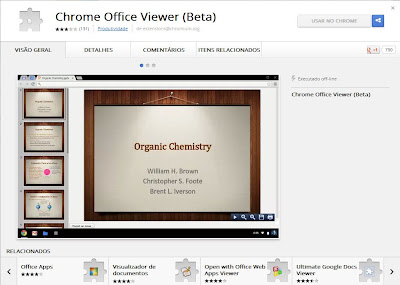 |
| Chrome Office Viewer |
Extensão: Chrome Office Viewer
Gostou? Então compartilhe! :)
sábado, 15 de junho de 2013
Serviço de edição de imagens no Fotos - Google+
Um dos serviços do Google+ bem interessantes é o de "Fotos". Você pode editar uma foto com efeitos bem legais pelo próprio Google. Basta selecionar sua foto na guia Fotos do Google,
Selecionada a foto, clique em "Editar" logo acima da imagem:
Agora você está no mode de edição, aplique os efeitos necessários e clique em "Salvar". Escolha agora salvar uma cópia ou sobrescrever essa foto. Pronto!
Gostou? Então compartilhe! :)
quinta-feira, 13 de junho de 2013
Facebook adota hashtags
O Facebook anunciou nesta quarta-feira, 12, que irá adotar as hashtags (#). O famoso recurso, que agrupa postagens com o mesmo termo, é popular em outras redes sociais, como Twitter.
Quando você clicar em uma hashtag será redirecionado a uma página com postagens relacionadas ao mesmo tema. Além disso, o Facebook garante que posts importados de outras redes, como Instagram, também funcionarão com as hashtags. Também será possível buscar por tags específicas.
O recurso começará a ser disponibilizado a partir de hoje (quarta-feira, 12) e os usuários poderão usar ao longo das próximas semanas. Vale lembrar que as hashtags irão agrupar apenas posts públicos o que seus amigos compartilharem com você.
Quando você clicar em uma hashtag será redirecionado a uma página com postagens relacionadas ao mesmo tema. Além disso, o Facebook garante que posts importados de outras redes, como Instagram, também funcionarão com as hashtags. Também será possível buscar por tags específicas.
O recurso começará a ser disponibilizado a partir de hoje (quarta-feira, 12) e os usuários poderão usar ao longo das próximas semanas. Vale lembrar que as hashtags irão agrupar apenas posts públicos o que seus amigos compartilharem com você.
Hum... legal :L
Fato 1 é que os usuários agora usarão o recurso #escrevendoemhashtag pra coisas úteis. Por que muita gente usa hoje nem saber por quê (aliás sabe sim, é modinha!).
Fato 2 é que o mais necessário, na minha opinião, não existe ainda, nem mesmo previsão de lançamento:
onde está a pesquisa de posts na timeline?
Quando você posta algo e depois quer mostrar a alguém ou procurar o que você havia postado, vai ter que rolar a timeline incansavelmente até encontrar o tal post. Não existe essa pesquisa. Coisa que, óbvio, o Google+ já possui desde o início! Zuckeberg, pélamórdêdels!!!
fonte: http://olhardigital.uol.com.br/jovem/redes_sociais/noticias/oficial-facebook-adota-hashtags
fonte: http://olhardigital.uol.com.br/jovem/redes_sociais/noticias/oficial-facebook-adota-hashtags
quarta-feira, 12 de junho de 2013
Seus arquivos na nuvem - conheça o MEGA
Hoje é uma expressão muito comum dizermos "computação em nuvem". Isso quer dizer que a operação de computação (processamento de dados) e o local onde se guardam os arquivos não ficam no seu computador pessoal, mas em algum servidor na internet.
Uma das coisas bem legais nisso é a possibilidade de uma pessoa comum simplesmente criar uma conta num servidor desses e usá-lo para armazenar seus arquivos sem estar usando seu HD pessoal.
Isso é muito usado com o propósito de compartilhamento de arquivos, como por exemplo, sites que disponibilizam o download de filmes e séries, usam esses serviços. Cada arquivo possui um link único ligado a ele, por onde todo aquele que possuir o link pode baixá-lo. É aqui que sempre aparecem aqueles relógios chatos de tempo de espera para baixar o arquivo que você quer, lembra? A maioria dos servidores possui isso, que é onde entram as propagandas do site.
O MEGA é um site desses que te dá 50 gigabytes de espaço para armazenar seus documentos gratuitamente, se quiser usar mais de 50GB, existe uma opção paga. No Mega esse tempo de espera pro download não existe, é direto.
Site do MEGA: mega.co.nz
O MEGA é um site desses que te dá 50 gigabytes de espaço para armazenar seus documentos gratuitamente, se quiser usar mais de 50GB, existe uma opção paga. No Mega esse tempo de espera pro download não existe, é direto.
Site do MEGA: mega.co.nz
 |
| Página inicial MEGA |
 |
| Página Minha Conta MEGA |
 |
| Página de diretórios de arquivos MEGA |
Seja para armazenar documentos próprios ou para compartilhamento de arquivos, é um serviço bem interessante. Vale a pena conhecer!
Existem outros como, por exemplo:
1. rapidshare
2. 4shared
3. uploaded
4. bitshare
5. turbobit
6. depositfiles
Existem outros como, por exemplo:
1. rapidshare
2. 4shared
3. uploaded
4. bitshare
5. turbobit
6. depositfiles
Gostou? Então compartilhe! :)
terça-feira, 11 de junho de 2013
Como corrigir erro do plugin Shockwave Flash no Chrome
O Shockwave Flash pode ser responsável por um problema de estabilidade muito chato no Chrome, que atrapalha a navegação e deixa o navegador lento e problemático. Ao contrário de outros navegadores— como o Mozilla Firefox —, o Chrome possui o Shockwave Flash instalado diretamente no seu núcleo, não precisando acessar o plugin como um aplicativo externo.
O objetivo disso é assegurar-se que o plugin esteja sempre em sua última versão — já que ele é atualizado sempre junto com o Chrome. O problema é que algumas vezes esse plugin interno entra em conflito com a versão instalada no sistema, e isso pode gerar a instabilidade do navegador. Vamos aprender agora como resolver isso.
Faça você mesmo
O primeiro passo é saber se o seu Google Chrome está com mais de uma versão do plugin instalado. Para fazer isso, digite na barra de endereços “about:plugins”. Você vai chegar em uma página que contém todos os plugins instalados no seu navegador. Procure por “Flash” e veja se ao lado dele está marcado “2 files”. Caso a resposta seja positiva, clique em “Detalhes”, como mostrado na imagem abaixo.
Feito isso, basta reiniciar o Google Chrome. Se o seu navegador estava apresentando algum problema relacionado ao Shockwave Flash, agora deverá funcionar normalmente.
É importante lembrar que, como você desabilitou o motor interno do plugin instalado no Google Chrome, não receberá mais atualizações automáticas junto com as novas versões do navegador. Para atualizar o Shockwave Flash, você deverá ir até a página da Adobe e atualizar o plugin manualmente.
Caso o seu navegador continue a apresentar problemas de estabilidade, você pode tentar desinstalar o Google Chrome com o Revo Uninstaller, que apaga todos os traços dos aplicativos do sistema operacional. Reinstalando o navegador, ele deverá funcionar corretamente. No entanto, esse processo mais radical elimina todas as configurações e modificações feitas no navegador.
Atualização
Algumas pessoas comentaram que, em vez de dois, encontraram três arquivos dentro da categoria “Flash”. Caso essa seja a sua situação, basta repetir o processo para o segundo arquivo, veja a imagem a seguir.
A única versão que deve ser mantida é a do sistema que encontrado no caminho “C:\Windows\system32\Macromed\Flash\...” Lembre-se de reiniciar o Google Chrome para que a alteração tenha efeito.
Gostou? Então compartilhe! :)
Gostou? Então compartilhe! :)
segunda-feira, 10 de junho de 2013
Site para aprender idiomas de graça
Se você quer um site para aprender idiomas ou uma língua estrangeira de graça, existe um chamado Duolingo que oferece esse serviço.
Aprenda no duolingo.com inglês, espanhol, francês, alemão, português e italiano sem gastar nem um centavo.
Vale a pena conhecer!
Aprenda no duolingo.com inglês, espanhol, francês, alemão, português e italiano sem gastar nem um centavo.
Vale a pena conhecer!
 |
| Home page do site duolingo.com |
Pra quem preferir, existem também as versões do serviço para celular:
Busca no Google por filmes em exibição nos cinemas próximos a você
Uma busca bem legal que o Google faz é por filmes exibindo no resultado os cinemas próximos a você que estão exibindo o filme buscado.
Pesquisando livremente no Google ele provavelmente retornará este primeiro link, mostrando os cinemas com o filme em exibição (para alguns não está retornando, não sei por que ainda):
 |
| Resultado da pesquisa do Google por um filme que está em exibição nos cinemas |
Se os resultados da imagem acima não retornarem pra você com o link pros cinemas, basta fazer uma busca direto em
Google Movies: http://google.com/movies
Google Movies: http://google.com/movies
 |
| Pesquisa "Velozes e Furiosos 6" no Google Movies |
Além disso, você pode fazer a busca por cinemas próximos a você:
 |
| Busca por "Cinema" no Google Movies |
ou por filmes em exibição:
 |
| Busca por "Filmes" no Google Movies |
Gostou? Então compartilhe! :)
sexta-feira, 7 de junho de 2013
Jogo UNO para celular
O UNO & Friends é uma versão gratuita do popular jogo de cartas UNO para aparelhos com Android e iOS.
Online, o jogo permite disputar partidas com outras pessoas de todo mundo. Para isso, é preciso primeiro se cadastrar ou se conectar com a conta do Facebook. Feito isso, é só tocar em “Jogar para, por duas moedas douradas, entrar em uma “sala” escolhida aleatoriamente.
O jogador começa com 10 dessas moedas, e ganha algumas conforme sobe de nível. Se elas acabarem, é preciso tentar a sorte com “raspadinhas”, que aparecem a cada uma hora e garantem algumas moedinhas.
Em prática, o UNO & Friends funciona como o tradicional jogo de cartas. É preciso jogar no monte as cartas que têm o mesmo número ou a mesma cor daquela que está no topo. Além das numéricas, há cartões que fazem o próximo jogador comprar mais cartas, outras que invertem a ordem da partida e algumas até que mudam a cor que pode ser jogada. Vence o jogo quem esvaziar a mão primeiro – o jogador só não pode esquecer de tocar no botão UNO, à direita, quando estiver com só uma carta. Se não fizer, é bem capaz que alguém faça ele comprar mais duas cartas.
O game ainda permite criar uma partida e convidar apenas as pessoas que o jogador quiser. No entanto, é preciso estar conectado com o Facebook para poder fazer isso.
Bem divertido, o aspecto de UNO & Friends que pode incomodar são as compras dentro do app. Se as moedas do jogador acabarem, ele precisará tentar a sorte com as “raspadinhas” – que podem dar duas delas, suficientes para apenas mais uma partida – ou comprar mais com dinheiro de verdade. O sistema funciona mais ou menos como o do popular Candy Crush, e ainda permite comprar, com moedas de prata, alguns itens que servem para decoração.
 |
| Uno & Friends |
quinta-feira, 6 de junho de 2013
Pen drive sorteado - verifique quem foi o vencedor!
E a vencedora do pen drive HP 8gb USB 2.0 foi:
Entraremos em contato pra detalhes da entrega do prêmio!
Câmeras de monitoramento ao vivo
Nesse site você pode acessar algumas câmeras de monitoramento ao vivo em algumas cidades brasileiras.
Basta acessar o link http://vejoaovivo.com.br, escolher a cidade e rua e ver o monitoramento ao vivo. Bem interessante para ver a situação do trânsito.
Na imagem, a Avenida Dante Michelini em Vitória - ES (Praia de Camburi)
Gostou? Então compartilhe! :)
Basta acessar o link http://vejoaovivo.com.br, escolher a cidade e rua e ver o monitoramento ao vivo. Bem interessante para ver a situação do trânsito.
Gostou? Então compartilhe! :)
5 dicas sobre como decidir qual melhor computador pra comprar
Muitos já me perguntaram o que eu acho do computador x, y ou z pra comprar. Outros queriam a indicação de um bom pc. Tentarei nesse post avaliar alguns pontos que devem ser considerados se você está querendo comprar um pc.
A maioria dos sites fala de coisas muito técnicas que pra um leigo acaba não servindo de nada, então vou tentar resumidamente dar uma noção de cada coisa que deve ser avaliada e ao final do post, segue uma tabela com configurações mais comuns que podemos encontrar nos computadores a venda hoje e uma avaliação sobre eles.
A maioria dos sites fala de coisas muito técnicas que pra um leigo acaba não servindo de nada, então vou tentar resumidamente dar uma noção de cada coisa que deve ser avaliada e ao final do post, segue uma tabela com configurações mais comuns que podemos encontrar nos computadores a venda hoje e uma avaliação sobre eles.
| Desktop - HP Compaq |
Dica 1: Preciso mesmo de um novo computador ou posso melhorar o meu?
Se você tem um computador muito antigo – e eu entendo por “muito antigo” máquinas com quatro anos ou mais de uso – vale mais a pena trocá-lo por um novo. As atualizações que podem ser feitas em uma máquina mais antiga muitas vezes não surtem o efeito necessário em desempenho, como aumento de memória, substituição do disco rígido ou mesmo inclusão de placa de vídeo.
Além disso, nesses computadores mais antigos, pode nem mesmo ser possível atualizar com novas peças por que não são compatíveis com tecnologias mais recentes - em outras palavras, não tem pra onde correr.
Em máquinas mais novas, provavelmente a inclusão de mais memória RAM já surta um resultado melhor sem a necessidade de compra de um computador novo. (Mais memória RAM resolve muito bem o problema de lentidão de pcs, mas antes faça uma varredura nos programas tentando otimizar tudo que for possível)
Dica 2: Defina qual o seu objetivo!
A primeira coisa a avaliar é pra que você quer comprar um pc. Jogos pesados online, trabalho com programas pesados de edição de imagens como CorelDraw e Photoshop ou apenas para uso cotidiano, alguns arquivos de trabalho no Word e Excel (pequenas planilhas) e uso de internet?
No primeiro caso, sim seu pc tem que ser fuderoso! Bom processador (Core 2 Duo ou Intel i5 segunda geração, pra melhor).
No segundo caso, um pc simples te atenderá bem, não precisando comprar um pc com tanta qualidade assim, o que torna o computador bem mais barato.
Dica 3: Comprar um Notebook ou Desktop?
Definido seu objetivo, veja se precisa de um note ou um desktop. Compre um note se você precisa de mobilidade, seja pra trabalho, faculdade ou mesmo por comodidade dentro de casa (avalie bem!). Se não for o caso, e você nunca precisará dele fora de casa pois acessa em outro pc, compre um desktop mesmo.
O peso é algo de fundamental importância em se avaliar se você decidir comprar um notebook. Ficar levando muito peso na mochila é muito cansativo, chega a ser irritante (acredite em mim, sei o que estou falando :/).
> Notebook: mobilidade e praticidade. Geralmente mais caros que desktops, apesar de que os preços de mercado hoje pra notebook estão muito bons. Veja uma relação abaixo com o peso e as funcionallidades dos laptos. Substituição do PC é aquele notebook que possui todas as melhores configurações possíveis.
 |
| Relação peso e tamanho com possíveis preços |
Se decidir por um notebook, recomendo ler essas dicas específicas pra fazer uma boa compra: http://www.infowester.com/dicascnotebook.php
Dica 4: Avaliando a configuração da máquina
Aqui vou falar um pouco sobre as peças do computador pra quem não sabe. É interessante saber pra quando o vendedor tentar te empurrar alguma coisa a mais você sabe do que se trata. Porém, sinta-se a vontade em pular essa dica se não te interessar.
4.1 Processador
O Processador é o coração do computador. Como o nome diz, ele é o responsável por fazer o que deve ser feito, "sou eu quem rodo os programas". Então, quanto melhor o processador, melhor a velocidade com que as coisas são feitas.
Mas qual comprar? Você vai ver nomes como Core 2 Duo - Core 2 Quad - Intel Core i3, i5 ou i7.
Para aplicações básicas, como execução de vídeo e áudio, acesso à internet, jogos leves e programas de escritório, não é necessário adquirir processadores topo de linha, como disse na dica 1. No entanto, se você quer um computador para rodar jogos pesados (que possuem gráficos em 3D) ou para executar outras aplicações exigentes, como softwares para CAD/CAM (produção gráfica), é conveniente cogitar a aquisição de processadores mais "poderosos", como as linhas Core i3, Core i5 ou Core i7 da Intel, ou Phenom II, Phenom X3 ou Phenom X4 da AMD
| Processador Intel Core i7 |
4.2 Memória RAM
A memória RAM tem significativa influência no desempenho do computador, por isso, não é boa ideia economizar com este item. O ideal é utilizar uma quantidade bastante acima do mínimo recomendado para o sistema operacional.
O Windows 7 e o Windows 8, por exemplo, exigem ao menos 1 GB de memória na versão de 32-bit e 2 GB na versão de 64-bit, mas o recomendável é contar com, no mínimo, 4 GB de RAM.
Na data de atualização deste texto, o tipo mais comum eram as memórias DDR3, DDR2 já está morrendo então evite comprar com esse tipo de memória RAM.
| Memória RAM |
4.3 Disco Rígido (HD)
O Hard Disk é onde seus arquivos serão salvos. Se você usa pouco o pc, não armazena muita coisa (entenda-se aqui filmes e séries de TV salvas no pc) recomendo no mínimo HD de 250GB; atenderá bem as necessidades gerais. Um HD de 500GB é o ideal para a maioria das pessoas que usa intensamente o pc e guarda todo tipo de arquivos em grande quantidade. A exceção é se você costuma ter arquivos muito grandes e em grandes quantidades como mais de 200 filmes baixados na net, nesse caso, no mínimo 1TB seria legal, ou quem sabe ter um HD de 500GB no pc e um HD externo só pra isso.
| HD - Disco Rígido |
4.4 Drive de CD/DVD ou Blu-ray
Este é um item que não é fundamental ao funcionamento do computador, com a sua instalação aplicável apenas para fins de praticidade: fica mais fácil instalar o sistema operacional e você pode contar com a possibilidade de assistir a um filme em DVD, por exemplo.
Se preferir, você pode também optar por uma unidade Blu-Ray, tecnologia que possibilita até 35 GB de dados em um único disco e vídeos em alta resolução. Mas, novamente, este item não é essencial: pendrives, HDs externos e serviços nas nuvens podem substituir bem as mídias ópticas.
Anos atrás, o tipo mais comum de monitor era o pesado e espaçoso CRT (Cathode Ray Tube). Hoje, a tecnologia LCD(Liquid Crystal Display) e semelhantes são praticamente unanimidade, afinal, monitores do tipo são mais leves, ocupam menos espaço físico e oferecem, em boa parte dos casos, excelente qualidade de imagem.
Como a tecnologia LCD é bastante popular, seus preços também costumam ser vantajosos. Assim, hoje é possível pagar por modelos maiores o que se pagava por monitores de 15 ou 17 polegadas cerca de dois anos atrás. Por isso, atualmente é recomendável ter um monitor que disponha, no mínimo, de tela com 20 polegadas e que seja widescreen, isto é, mais "largo".
Na escolha de um monitor LCD, também é importante verificar quais conexões de vídeo o equipamento oferece. O ideal é contar com DVI, pelo menos. Para os padrões atuais, conexão HDMI também é um diferencial. Pelo HDMI você pode ligar seu pc às novas TVs com excelente qualidade de imagem e áudio pelo mesmo cabo. Se desejar conectar seu pc à TV por esse cabo, certifique-se de que seu pc tenha saída HDMI.
 |
| Monitor de Vídeo LG |
4.6 Saída USB
Essas portas de saída USB são as que usamos pra conectar pen drive, celular, teclado, mouse, etc.
A USB 3.0 (ou SuperSpeed USB) já chegou ao mercado em um momento basicamente crítico em relação a transmissão de dados. Isso porque a tecnologia 2.0, a qual possui uma taxa de transferência de 480 Mbps (60 MB/s), já não está dando conta de transferir, por exemplo, vídeos em alta definição. Por sua vez, a USB 3.0 promete solucionar tal problema, uma vez que possuirá taxa de transferência de dados de 4,8 Gbps (600 MB/s), ou seja, dez vezes mais rápida que a tecnologia anterior!
Resumindo, se quiser transferir bem rápido pelo USB, verifique se ao menos uma saída do pc é interface USB 3.0.
O mais comum hoje ainda é computadores saírem com Windows 7, que é a versão mais estável do Windows no mercado e que possui a maior compatibilidade com programas atuais.
4.7 Sistema Operacional
Item muito importante que deve ser verificado com cuidado ao comprar seu pc. É muito comum pcs mais baratos serem vendidos com o sistema operacional LINUX (não é Windows) e o usuário não sabe usar esse sistema operacional e tem que pedir a um técnico pra formatar.O mais comum hoje ainda é computadores saírem com Windows 7, que é a versão mais estável do Windows no mercado e que possui a maior compatibilidade com programas atuais.
o Windows 8 é uma alternativa caso você queira estar acompanhando a tecnologia atual. No entanto, muitos programas ainda não são compatíveis com o Windows 8, o que pode te causar certa irritação se você usa muito um programa e ele ainda não existe para W8.
Dica 5: Comprar um PC pronto ou escolher peça a peça?
Para a esmagadora maioria das pessoas, a recomendação é comprar um PC pronto, pois os pacotes oferecidos atendem às principais necessidades dos usuários. Nesses computadores, o nível de personalização do hardware é pequeno e o consumidor escolhe dentre algumas opções fornecidas pela loja.
É importante atentar às variáveis de atualização da máquina na hora de fechar a compra – se é possível expandir a memória RAM, se é possível colocar/trocar a placa de vídeo e afins – e entender como funciona a garantia dessas máquinas.
As máquinas montadas peça a peça são a melhor opção para quem tem um uso específico ou quer escolher (por desempenho ou custo) cada um dos itens. O nível de variação é muito maior, mas o conhecimento necessário para comprar algo que realmente valha a pena também se faz necessário.
Para quem quer entender de forma mais abrangente as partes do computador na hora de comprar uma máquina, escolhendo peça a peça, recomendo a pesquisa em fóruns especializados, como o Clube do Hardware ou o Guia do Hardware.
Dica Bônus: Onde comprar?
Essa fica como um bônus pra vocês. Eu particularmente compro muita coisa na internet, inclusive o meu notebook pelo qual vos escrevo este post agora. É um XPS da DELL com 500GB de HD, 6GB de memória RAM, processador Intel i7 (segunda geração), saída HDMI (super útil pra mim) e leitor de Blue-Ray (o qual nunca usei). A máquina é simplesmente linda. Rodo tudo com tranquilidade.
Indico compras online no site da DELL http://www.dell.com.br/ por vário motivos:
Indico compras online no site da DELL http://www.dell.com.br/ por vário motivos:
1. Excelente serviço de garantia que eles prestam: se der problema com alguma peça, a troca é imediata;
2. Você pode no site conferir entre muitos modelos de notebooks e suas configurações;
3. Se quiser modificar as peças do note que escolheu e dar uma customizada você pode, já vendo qual será o preço final;
4. Boas formas de pagamento;
5. Qualidade DELL é ótima.
Já em lojas físicas, geralmente de eletrodomésticos em geral, você encontrará grande quantidade de modelos de pcs em geral a preços mais baixos, mas avalie as configurações que você aprendeu nesse post pra não deixarem a desejar. E cuidado com o vendedor te empurrar mais do que você realmente precisa.
Ninguém precisa de um Alienwalare (pcs super-parrudos voltado para processamento de alto desempenho mesmo, custam em media 7 mil reais) pra navegar na internet! Ta exagerei no exemplo, mas você entendeu! :)
Ninguém precisa de um Alienwalare (pcs super-parrudos voltado para processamento de alto desempenho mesmo, custam em media 7 mil reais) pra navegar na internet! Ta exagerei no exemplo, mas você entendeu! :)
OK.
Só pra concluir galera, queria lembrar que isso tudo que falei aqui é apenas uma noção pra te direcionar na hora de comprar seu pc. Dentro dos teus orçamentos veja qual parte vale mais a pena você garantir, ou mesmo abrir mão, e comprar o que é melhor de acordo com suas necessidades e condições.
No site da Dell (ainda que você não compre online e prefira uma loja) existe uma descrição sobre a configuração de cada pc e pra que tipo de tarefa ele é mais indicado. Vale a pena dar uma olhada!
Bom pessoal, espero ter ajudado vocês, até a próxima!
Gostou desse post? Então compartilhe! :)
No site da Dell (ainda que você não compre online e prefira uma loja) existe uma descrição sobre a configuração de cada pc e pra que tipo de tarefa ele é mais indicado. Vale a pena dar uma olhada!
Bom pessoal, espero ter ajudado vocês, até a próxima!
Gostou desse post? Então compartilhe! :)
Assinar:
Comentários (Atom)




















.png)